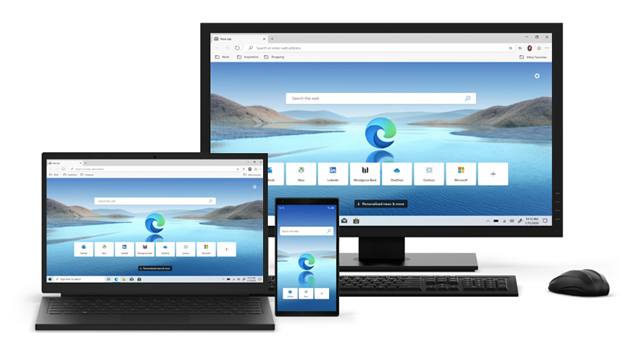Хотя параметры настройки по умолчанию подходят для большинства пользователей, Microsoft Edge включает в себя несколько параметров, чтобы персонализировать ваш опыт и сделать вашу работу более продуктивной.
Изменение цветовой темы браузера
Чтобы переключиться между светлой и темной темами в Microsoft Edge, выполните следующие действия:
- Откройте Microsoft Edge.
- Нажмите кнопку меню (три точки в верхнем углу).
- Выберите опцию «Параметры».
- Откройте раздел Внешний вид.
- Используйте параметр «Тема», чтобы переключаться между темой «Светлая и темная» или «Системная настройка по умолчанию».
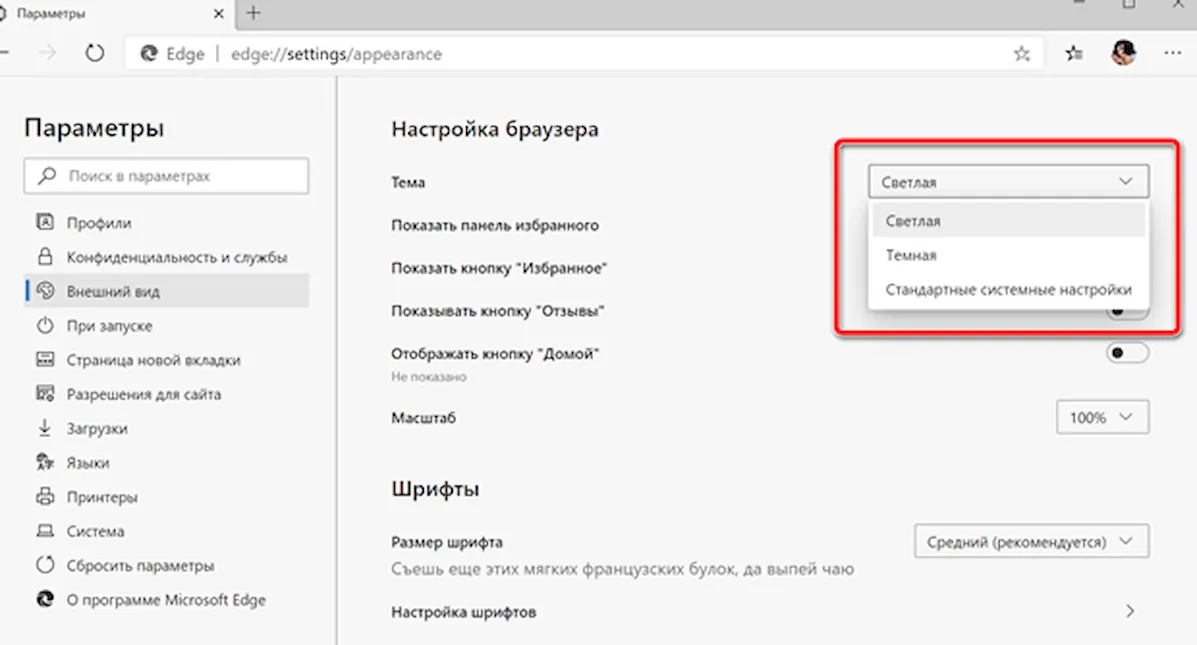
После того как вы выполните шаги, цвет темы будет обновляться в соответствии с вашими настройками. Если вы используете опцию «Системные настройки по умолчанию», браузер изменит цветовую схему при изменении цветовых настроек Windows 10 с помощью приложения «Параметры».
Отображение панели избранного
Чтобы включить или отключить избранное под адресной строкой, выполните следующие действия:
- Откройте Microsoft Edge.
- Нажмите кнопку меню (три точки в верхнем углу).
- Выберите опцию «Параметры».
- Откройте раздел Внешний вид.
- Используйте опцию «Показать панель избранного», чтобы решить, отображать ли избранное Только на новых вкладках, Всегда или Никогда.
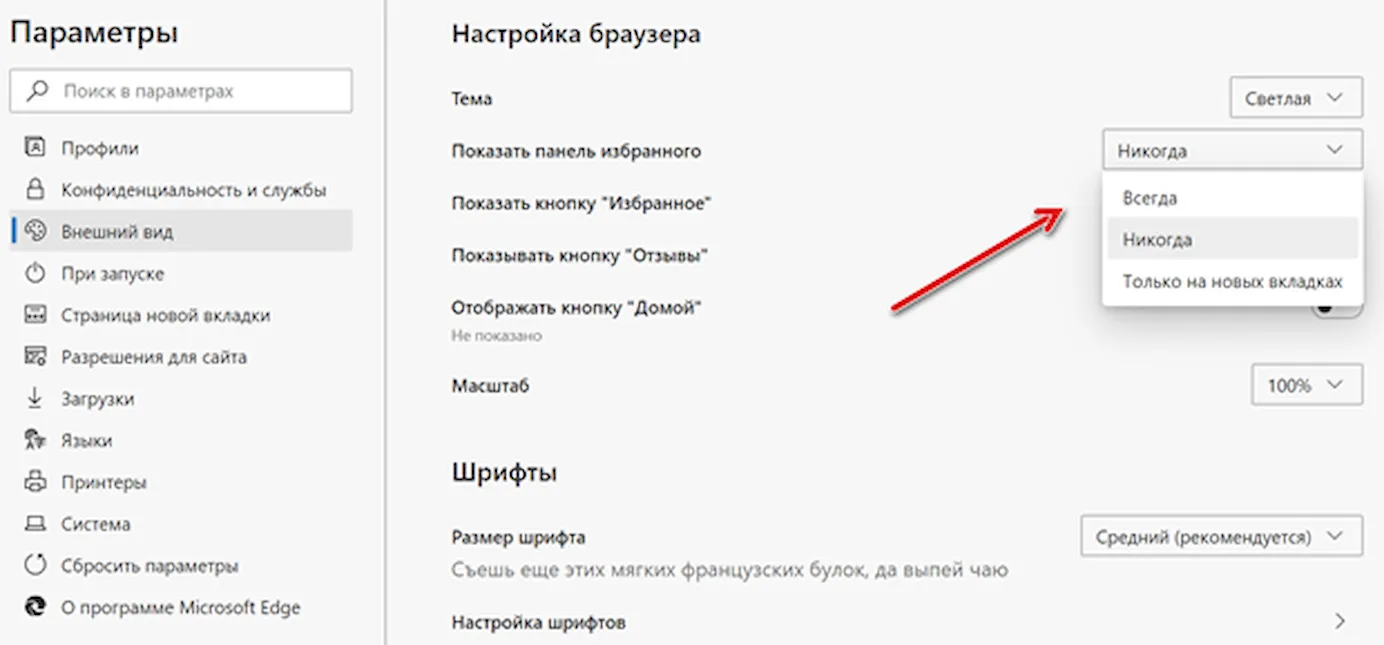
- (Необязательно) Активируйте Показать кнопку «Избранное», чтобы отобразить параметр рядом с адресной строкой.
После выполнения этих шагов панель избранного будет видна под адресной строкой в соответствии с вашей конфигурацией.
Если вы предпочитаете не отображать название избранного элемента на панели, вы можете щелкнуть правой кнопкой мыши по каждому элементу и выбрать опцию Показать только значок.
Включение домашней кнопки
Чтобы добавить кнопку «Домой» в элементы управления навигацией Microsoft Edge, выполните следующие действия:
- Откройте Microsoft Edge.
- Нажмите кнопку меню (три точки в верхнем углу).
- Выберите опцию «Параметры».
- Откройте раздел Внешний вид.
- Включите тумблер «Отображать кнопку Домой».
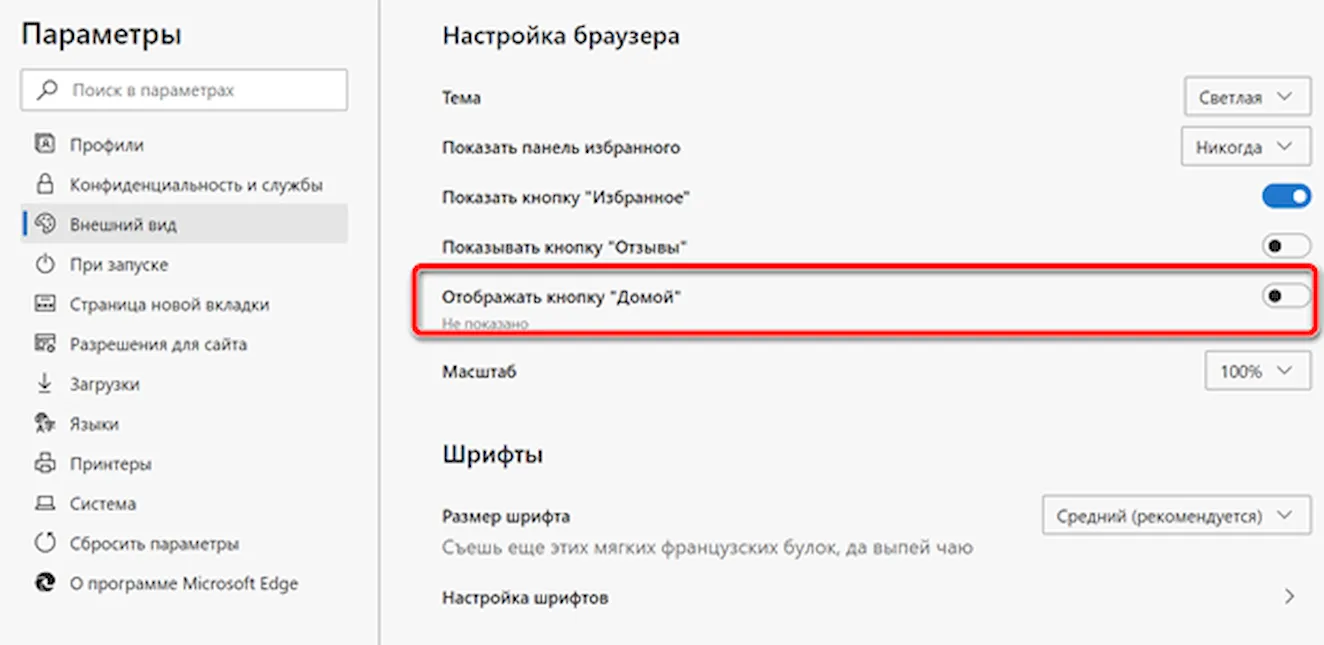
- Используйте доступные настройки, чтобы указать, открывать ли новую вкладку или веб-сайт при нажатии кнопки.
После того, как вы выполните эти шаги, рядом с кнопкой обновления страницы появится кнопка «Домой», и нажатие этой кнопки будет открывать новую вкладку или веб-страницу в зависимости от вашей конфигурации.